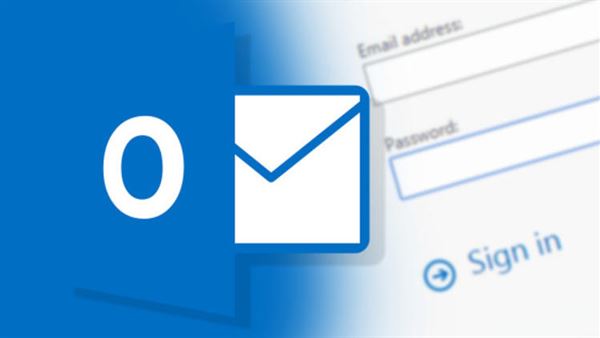
E-posta arşivleme, e-postaları ve verilerini daha sonra kullanmak üzere kaydetmenize yardımcı olur. Ayrıca, bulmanız gerektiğinde dosyaları hızlı bir şekilde bulmanızı kolaylaştırır. Ayrıca önemli bilgileri kaybedebileceğiniz için ani veri kayıpları için de faydalı olabilir.
E-postaları düzenli olarak arşivlemek mantıklıdır. Bu makale, bunu sorunsuz bir şekilde nasıl yapacağınızı gösterir. O halde içine dalalım.
Outlook’ta E-posta Nasıl Arşivlenir
Outlook e-postalarını arşivlemeye başlamadan önce, Outlook e-postalarını arşivlenmiş e-postalara taşımanın Outlook ayarlarınıza bağlı olarak değiştiğini anlamanız önemlidir.
Örneğin, Outlook Web kullanıyorsanız, e-posta iletilerini gelen kutunuzdan arşiv posta kutunuza taşırsınız. Öte yandan, Outlook masaüstü uygulamasını kullanıyorsanız e-postaları arşivlemek, e-postaları gelen kutusundan klasöre taşımayı içerebilir. arşivler _ Öyleyse her iki prosedüre de bir göz atalım.
Outlook Masaüstünde E-posta Nasıl Arşivlenir
E-postaları Outlook masaüstünde arşivlemek için Outlook’taki Otomatik Arşiv özelliğini kullanabilirsiniz . Outlook’ta ücretsiz olarak kullanılabilen bu özellik etkinleştirildiğinde, e-postalar belirli bir süre sonra otomatik olarak arşivlenir. Çok kullanışlı, değil mi? Bu özelliği şu şekilde ayarlayabilirsiniz:
- Uygulama görünümünü açın ve Dosya seçeneğini belirleyin .
- Ayarlar>Gelişmiş seçenekler öğesine tıklayın .
- Otomatik Arşiv özelliğini bulun ve bulduğunuzda Özellik Otomatik Arşiv Ayarları üzerine dokunun.
- Her seferinde otomatik arşivlemeyi etkinleştir onay kutusunu seçin Otomatik arşivleme özelliğinin ne sıklıkta etkinleştirileceğini seçin.
- Ayarlar bölümünden, Outlook’un e-postaları arşivlemesi gerektiğinde arşivlenecek varsayılan klasörü seçin.
- ” Gözat ” düğmesine tıklayın ve klasörü arşivlemek için bir konum seçin.
- Değişiklikleri kaydetmek için Tamam’ı tıklayın .
- Burada, Outlook e-postaları belirtilen ayarlara göre arşivlenir. Gelecekte Outlook özelliğini devre dışı bırakmak isterseniz, her biri için Otomatik Arşivlemeyi Etkinleştir kutusunun işaretini kaldırın Kutuyu tekrar işaretleyin ve ayarları kaydedin; arşivleme özelliği devre dışı bırakılacaktır.
Outlook Web’de E-posta Nasıl Arşivlenir
Web üzerinde Outlook’ta e-postaları arşivlemek kolay bir iştir; Kesinlikle masaüstünde Outlook’tan çok daha basit. Kullanmaya başlamak için aşağıdaki adımları izleyin:
Outlook.com’u rapor edin, oturum açın ve Inbox’a gidin .
Arşivlemek istediğiniz tüm e-postaları seçin ve Arşivler öğesini seçin .
Seçilen tüm e-postalar hemen arşivlenecektir. Bunları daha sonra arşivden çıkarmak isterseniz, Arşivler klasörüne gidin ve E-posta’yı seçin. Ardından üstten “Taşı” düğmesini tıklayın. ve e-postayı taşımak istediğiniz konumu seçin.
Outlook e-postalarını kolayca arşivleyin
Bu tamamen Outlook’ta e-postaları arşivlemekle ilgiliydi, dosyaları arşivlemek, dosyalarınızı yanlışlıkla veri kaybına karşı korumanıza ve e-postaları anında almanıza yardımcı olmak için çok yararlı olabilir. Umarım daha sonra e-postanızı başarıyla arşivleyebilirsiniz.


